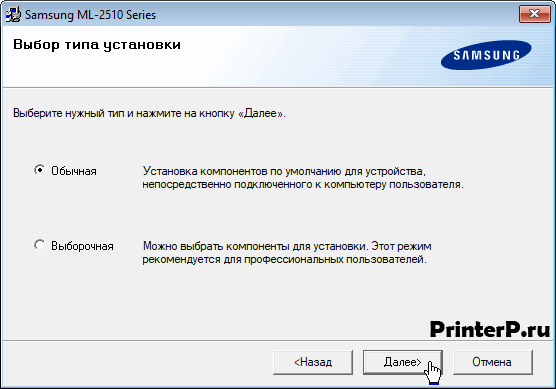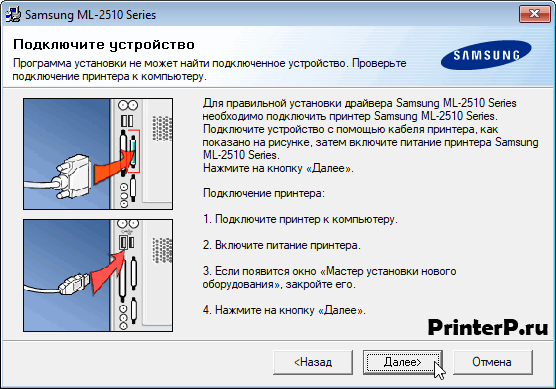- Драйвер для Samsung ML-2510
- Установка драйвера в Windows 7
- Samsung ML-2510 Driver Windows 8, 7, Vista, XP, Server, Linux, Mac
- Samsung ML-2510 Driver Windows 8, 7, Vista, XP, Server, Linux, Mac.
- How to download Samsung ML-2510 driver
- Driver Download List
- Samsung ML-2510 printer driver compatibility
- Samsung ML-2510 supported operating systems
- Samsung ML-2510 Installation
- Samsung ML-2510 Uninstallation
- Samsung ML-2510 Features
- Samsung ML-2510 Cartridge
- Универсальный драйвер для принтера и сканера Samsung
- Для принтера
- Windows 2003-2016/XP-10
- Mac OS X 11.0
- Mac OS X 10.15
- Для сканера
- Windows 2003-2012/XP-10
- Установка
Драйвер для Samsung ML-2510
Windows XP/Vista/7/8/8.1/10 32/64 (универсальный драйвер)
Чтобы воспользоваться этим способ, для установки драйверов, вам надо сначала скачать скачать программу, установить ее и после чего сможете поставить все необходимые утилиты прямо из программы. Более подробно читайте здесь. Вы также можете скачать драйвер Samsung ML-2510 для других версий чуть ниже. Но просим обратить внимание — подходит ли версия Windows. Если нет, то рекомендуем универсальный драйвер.
Windows 2000/XP/2003 — SPL
Windows 2008/Vista/7 — GDI
Программа Panel — Windows 2000/2003/XP — GDI
Установка драйвера в Windows 7
Чтобы использовать принтер установите на компьютер драйвер. Для этого вам надо скачать драйвер Samsung ML — 2510. Распакуйте его. Для этого кликните мышкой по нему дважды и в списке появившихся действий выберите «Извлечь».
Укажите куда (в какую папку) извлекать файл с помощью кнопки «Обзор» и поставьте галочку радом с командой «Запустить после завершения», нажмите на команду «Извлечь» (кнопки с командой ниже под словами «Открыть папку после завершения»).
После извлечения файла появится мастер установки. Выберите язык (ниже под словами «Выберите язык из списка внизу» будет меню справа, нажав на нее появится список из которого выбрать нужный язык), нажмите команду «Далее».
В возникшем окне представлен выбор типа установки. Предпочтительно выбрать «Обычная». Для этого нажмите на «Обычная» (левой кнопкой). Ниже нажмите на команду «Далее». Начнется установка. Дождитесь окончания.
Если принтер не подключен, то откроется окно с информацией о том, что принтер (с помощью соединительного кабеля) надо подключить к компьютеру и его питание тоже. Открывшееся окно со словами «Мастер установки нового оборудования» (возможно, автоматически откроется) закройте. Нажмите на команду «Далее» (внизу).
В конце в рамке выйдет текст «Установка завершена».
По желанию можно зарегистрировать принтер, для чего поставить галочку рядом с текстом «Да, я хочу зарегистрироваться». Нажмите на команду «Готово» (внизу с права). Печатайте.
Samsung ML-2510 Driver Windows 8, 7, Vista, XP, Server, Linux, Mac
Samsung ML-2510 Driver Windows 8, 7, Vista, XP, Server, Linux, Mac.
Samsung ML-2510 is a laser printer and it is black and white printer only. Most users are looking for Samsung ML-2510 driver package when they are either lost Samsung ML-2510 software CD or got it damaged. Therefore, in this post we are sharing Samsung ML-2510 driver download links of Windows Vista, XP, 7, 8, Server 2003, Server 2012, Server 2008 for 32-bit and 64-bit versions, Linux, Mac OS X operating systems. Apart from drivers we will also provide information about their right installation method.
Samsung ML-2510 driver for Windows 10, Windows 8.1 32bit / 64bit are not avialble. Also aren’t for Windows Server 2000, Windows Server 2016, Apple Macintosh OS 10.8, 10.9, 10.10, 10.11, 10.12, 10.13.
How to download Samsung ML-2510 driver
Go to the list of operating system given below and locate in that your preferred OS. Then, download the Samsung ML-2510 printer driver related with your OS. Our driver download process is very straightforward, but if you face any issues, then please don’t hesitate to contact us for assistance.
Driver Download List
| Printer Model Number | Operating System | File Type | File Size | Download Link |
| Samsung ML-2510 driver for | Windows XP 32bit / 64bit Server 2003 – 32bit / 64bit | Basic Drivers Samsung_ML-2510_Series.exe | 20.9 MB | Download |
| Samsung ML-2510 Driver for | Windows Vista 32bit / 64bit Windows 7 32bit / 64bit Server 2008 – 32bit / 64bit Server 2012 – 32bit / 64bit | Basic Drivers spl.exe | 19.5 MB | Download |
| Samsung ML-2510 driver for | Linux 32bit / 64bit | Basic Drivers UnifiedLinuxDriver.tar.gz | 28.8 MB | Download |
| Samsung ML-2510 driver for | Apple Macintosh OS 10.0 Apple Macintosh OS 10.1 Apple Macintosh OS 10.2 Apple Macintosh OS 10.3 Apple Macintosh OS 10.4 Apple Macintosh OS 10.5 Apple Macintosh OS 10.6 Apple Macintosh OS 10.7 | Basic Drivers ML-2510.zip | 1.2 MB | Download |
| Samsung ML-2510 printer drivers are not available for these operating systems: Windows 8.1, Windows 10 32bit / 64bit, Windows Server 2000, Windows Server 2016, Apple Macintosh OS 10.8, 10.9, 10.10, 10.11, 10.12, 10.13. Either the drivers are inbuilt in the operating system or maybe this printer does not support these operating systems. | ||||
| Download drivers directly from Samsung ML-2510 official website. | ||||
Samsung ML-2510 printer driver compatibility
You will never experience driver incompatibility issues when you install official Samsung drivers of this printer. This is the primary reason why we have provided only official Samsung ML-2510 driver download links on this page.
Samsung ML-2510 supported operating systems
- Windows XP (32bit / 64bit)
- Windows Vista (32bit / 64bit)
- Windows 2000
- Windows 7 (32bit / 64bit)
- Windows 8 (32bit / 64bit)
- Windows 8.1 (32bit / 64bit)
- Windows 10 (32bit / 64bit)
- Windows Server 2003 (32bit / 64bit)
- Windows Server 2008 (32bit / 64bit)
- Windows Server 2012 (32bit / 64bit)
- Windows Server 2016 (32bit / 64bit)
- Mac OS X
- Linux
Samsung ML-2510 Installation
Our driver installation guide has been especially prepared for new computer users. We have described the driver installation process in easy steps so that everybody, regardless of their computer expertise, can install their printer driver in the right manner. For isntallation guide, please see below.
Samsung ML-2510 Uninstallation
The occurrence of driver conflicts after the installation of your new driver is a sign that you didn’t remove previous version of your printer driver in a proper way. To avoid this condition you must remove your previous driver using the appropriate uninstall method of your OS.
Samsung ML-2510 Features
- Print: Yes
- Scan: No
- Copy: No
- Printing technology: Laser
- Scan type: None
- Wireless (Wi-fi): No
- Network (LAN Port): No
- Printing preferences: Black
- Paper Size: A4, A6, Executive, Legal, B5
- Paper Capacity: 250 sheets
- Duplex printing: Manual
- Card Slot: No
- Cartridge Model No: MLT-D119S
- Display Screen: No
Samsung ML-2510 Cartridge
This Samsung ML-2510 printer needs one Black toner cartridge only. The Samsung Black (MLT-D119S) cartridge can print approx. 2,000 pages.
Универсальный драйвер для принтера и сканера Samsung
Если вам нужны только основные функции — возможность печатать и сканировать, то можно установить универсальный драйвер. Это программное обеспечение подходит ко всей печатной технике Samsung. То есть, вы можете установить на свой компьютер универсальный драйвер для принтера и/или сканера и, подключившись к любому устройству Samsung, распечатывать или сканировать.
Если ваш компьютер подключен к нескольким печатающим устройствам Samsung, то, установив универсальный драйвер, вы сможете использовать любое устройство.
Условия использования ПО в лицензии НР .
Для принтера
Windows 2003-2016/XP-10
Разрядность: 32/64
Язык: Русский + Другие
*Не поддерживает Windows XP.
Mac OS X 11.0
Язык: Русский + Другие
Версия: 3.93.01
Дата: 11.02.2021
Mac OS X 10.15
Язык: Русский + Другие
Версия: 3.92.00
Дата: 16.09.2020
Для сканера
Windows 2003-2012/XP-10
Разрядность: 32/64
Язык: Русский + Другие
Версия: 1.02.19
Дата: 01.11.2017
Установка
Скачиваете драйвер. Заходите с правами администратора в систему. Подключаете принтер к компьютеру. Запускаете скачанный файл. В сообщении контроля учетных записей — разрешаете установку. Выйдет окошко ниже. Выбираем «Установить».
Запустится программа установки. «Далее».
В параметрах установки нажимаете «Далее».
Программа найдет подключенный к ПК принтер и установит драйвер.